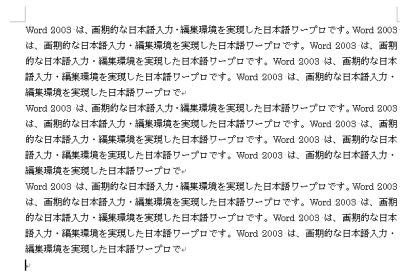Word2007を起動させて、サンプルテキストを表示させてみました。
469文字が以下のように簡単に入力できます。
Word2003の時と文章が変わりましたね!
Word2003の場合は↓のようになります。
Word2003のサンプルテキストについては、以下の記事で紹介しています。
サンプル文の入力
半角で「=rand()」と入力して「Enter」キーを打ちます。469文字が以下のように簡単に入力できます。
Word2003の時と文章が変わりましたね!
Word2003の場合は↓のようになります。
Word2003のサンプルテキストについては、以下の記事で紹介しています。
Word2013でもサンプルテキストの内容は変わっています。
Word2016はWord2013と同じです。
=rand(段落数,段落内の文の数)
上記のように設定することもできます。
以下の記事を参考にしてください。
=rand(段落数,段落内の文の数)
上記のように設定することもできます。
サンプルテキストが表示されない
サンプル文が表示されない場合は、Wordのオートコレクトの設定によるものです。既定のままであれば、表示されます。以下の記事を参考にしてください。
Outlookでも表示できます。サンプルテキストの内容はWordと同じです。
Word、PowerPoint、Outlookのサンプル文については、以下の記事にまとめています。
サンプル文を挿入して編集機能を確認(Word・PowerPoint・Outlook) | Office 2021共通 | 初心者のためのOffice講座
以下の記事で解説しています。
Excelでの乱数表示
Excelでは、サンプル文が表示されることはありませんが、セルにランダムな整数を表示することはできます。アドインや関数を使って表示することができます。以下の記事で解説しています。